چگونه گوشی آیفون را ریست فکتوری کنیم؟
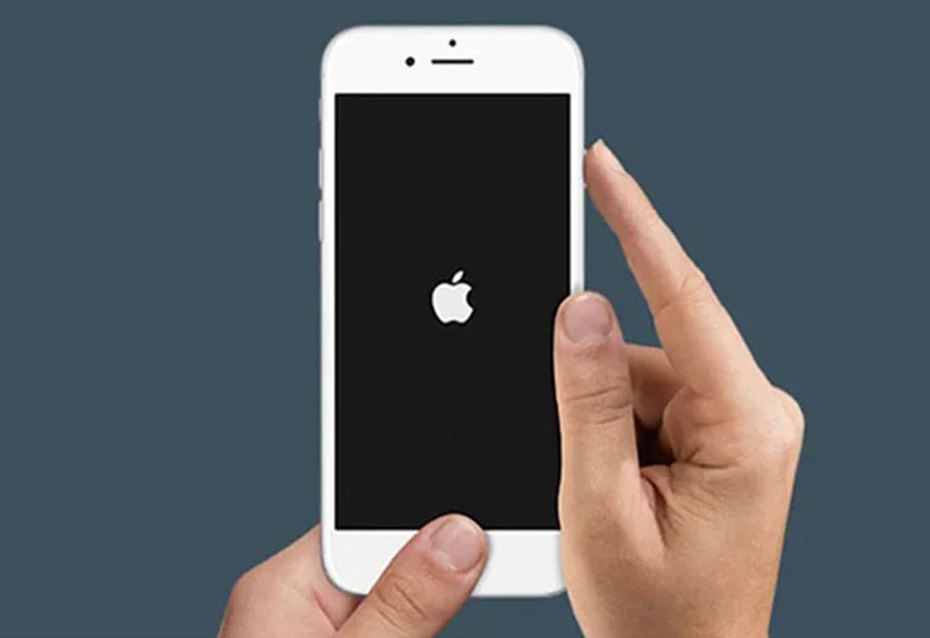
کاربران آیفون به دلایل متعددی گاهی به سراغ ریست فکتوری گوشی خود میروند. همانطور که احتمالا میدانید گوشی آیفون و البته گوشی دیگر برندها با ریست فکتوری به تنظیمات کارخانه برمیگردد. به عبارت دیگر با ریست فکتوری گوشی آیفون، همه چیز از روی آن پاک میشود و دیگر هیچ چیزی روی آن باقی نمیماند. یکی از مواقعی که باید گوشی آیفون خود را ریست فکتوری کنید، هنگامی است که میخواهید آن را بفروشید. با ریست فکتوری گوشی آیفون، همه اطلاعات و دیتاهای شخصیتان از روی آن پاک میشود. در این مقاله به ریست فکتوری و آموزش روشهای مختلف ریست فکتوری گوشی آیفون میپردازیم.
قبل از ریست فکتوری گوشی آیفون از اطلاعات خود بک آپ بگیرید
یکی از مهمترین کارهایی که قبل از ریست فکتوری گوشی آیفون انجام دهید، گرفتن بک آپ از اطلاعات و دادههای روی آن است. برای گرفتن بک آپ از اطلاعات روی گوشی میتوانید از iCloud و iTunes استفاده کنید.
برای گرفتن بک آپ از اطلاعات روی آیفون با iCloud طبق مراحل زیر عمل کنید:
۱. در اولین قدم با گوشی آیفون خود به شبکه وایفای متصل شوید.
۲. در ادامه وارد Settings گوشی خود شوید و بعد روی اسمتان (نام کاربری) در بالا کلیک کنید.
۳. حالا روی iCloud و سپس روی iCloud Backup کلیک کنید.
۴. در این دکمه iCloud Backup را روشن کنید.
۵. در آخر روی Back Up Now کلیک کنید تا فرآیند بک آپ گرفتن شروع شود.
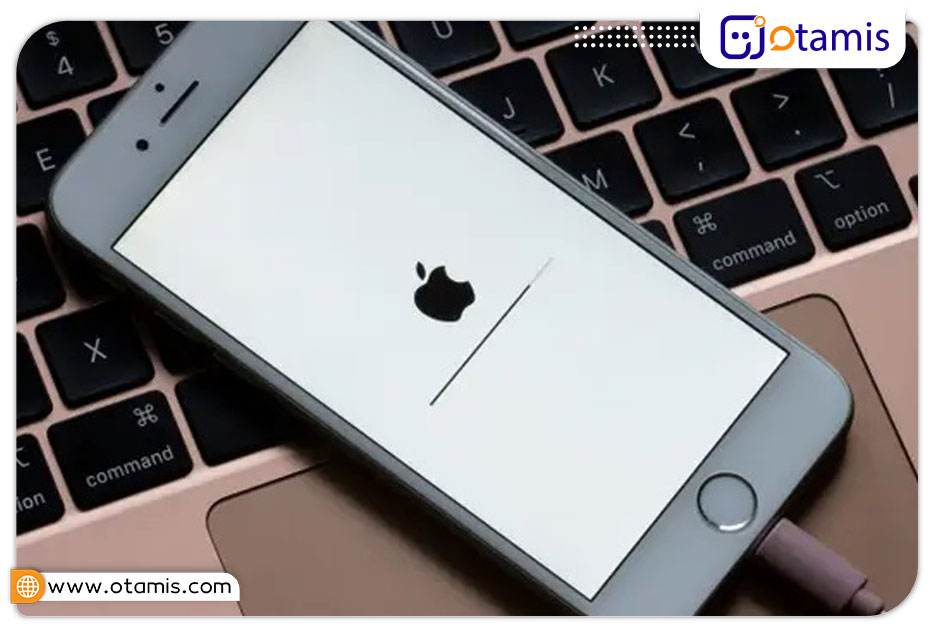
برای گرفتن بک آپ از اطلاعات روی آیفون با استفاده از iTunes قدم به قدم طبق دستورالعمل زیر عمل کنید:
۱. ابتدا گوشی آیفون خود را با استفاده از یک کابل USB به کامپیوتر متصل کنید.
۲. حالا iTunes را روی کامپیوتر خود اجرا کنید.
۳. حالا در پنجره iTunes که ظاهر شده است در گوشه سمت راست بالا روی آیکون device کلیک کنید.
۴. در ادامه در تب Summary روی گزینه Back Up Now کلیک کنید ( گزینه Back Up Now در زیر بخش Manually Back Up and Restore دارد).
قبل از ریست فکتوری گوشی آیفون Find My iPhone را غیرفعال کنید
یکی دیگر از کارهایی که توصیه میکنیم قبل از ریست فکتوری گوشی انجام دهید، غیرفعال کردن گزینه Find My iPhone است. برای غیرفعال کردن گزینه Find My iPhone، طبق مراحل زیر پیش بروید:
۱. ابتدا وارد Settings گوشی آیفون شوید.
۲. حالا روی نام خود (حساب کاربری) در بالا کلیک کنید و بعد گزینه Find My را بفشارید.
۳. در ادامه آیکون Find My iPhone را خاموش کنید.
۴. حالا پسورد اپل آیدی خود را وارد کنید.
بعد از مدتی فرآیند ریست فکتوری کامل میشود و به همین راحتی میتوانید گوشی آیفون خود را با iTunes ریست فکتوری کنید.
ریست فکتوری آیفون با استفاده از iTunes
یکی از بهترین راهها برای ریست فکتوری گوشی آیفون به ویژه زمانی که پسورد خود را فراموش کردهاید، استفاده از iTunes اپل روی کامپیوتر است. البته برای اینکه بتوانید از این روش استفاده کنید باید قبلا iTunes را با گوشی آیفون خود sync کرده باشید. برای ریست فکتوری گوشی آیفون با استفاده از iTunes طبق دستورالعمل زیر پیش بروید:
۱. ابتدا گوشی آیفون را با استفاده از کابل USB به کامپیوتر متصل کنید و بعد iTunes را باز نمایید.
۲. در سمت چپ صفحه، گزینه Summary را پیدا کره و روی آن کلیک کنید.
۳. حالا آیکون Restore iPhone را بفشارید.
۴. در ادامه پیامی ظاهر میشود که از شما میخواهد فرآیند ریست فکتوری را تایید کنید. با کلیک روی گزینه Restore، فرایند ریست فکتوری شروع میشود.
ریست فکتوری گوشی آیفون با iCloud
در صورتی که گزینه Find My iPhone گوشی آیفون را غیرفعال کردهاید یا اینکه پسورد آن را فراموش نمودهاید، میتوانید از iCloud برای ریست فکتوری استفاده کنید. البته برای استفاده از این روش باید اپل آیدی و پسورد آن را به یاد داشته باشید. برای ریست فکتوری گوشی آیفون با iCloud طبق مراحل زیر عمل کنید:
۱. ابتدا مرورگر وب را باز کنید و به صفحه icloud.com بروید. در ادامه با نوشتن اپل آیدی و پسوردش، وارد iCloud شوید.
۲. حالا به Find iPhone بروید و دستگاهتان را انتخاب کنید.
۳. در آخر گزینه Erase iPhone را بفشارید تا فرآیند ریست فکتوری انجام شود.
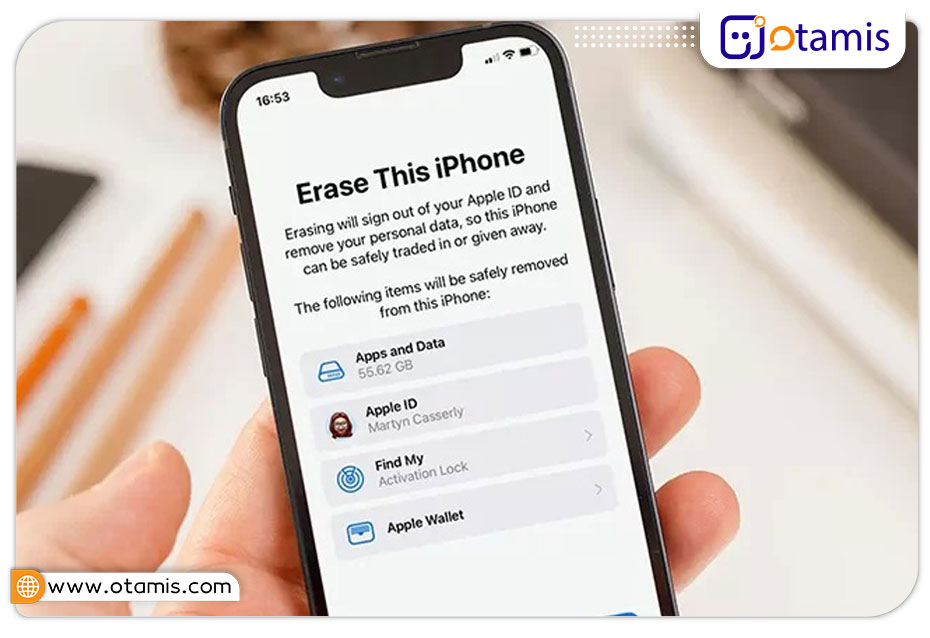
سوالات متداول
- آیا ریست فکتوری همه اطلاعات موجود روی گوشی آیفون را حذف میکند؟
بله، اجرای ریست فکتوری همه دیتاهای موجود روی آیفون را پاک میکند. بنابراین قبل از ریست فکتوری گوشی آیفون از همه اطلاعات خود نسخه بک آپ بگیرید.
- ریست فکتوری گوشی آیفون چقدر طول میکشد؟
ریست فکتوری گوشی آیفون به مدل و مقدار اطلاعات روی گوشی شما بستگی دارد. به طور کلی ریست فکتوری آیفون میتواند چند دقیقه تا یک ساعت طول بکشد.
- آیا ریست فکتوری گوشی آیفون، ورژن iOS را حذف میکند؟
خیر، ریست فکتوری ورژن iOS را از روی گوشی آیفون پاک نمیکند. همانطور که پیشتر گفتیم ریست فکتوری فقط اطلاعات روی گوشی و تنظیمات مربوط به settings را حذف میکند.
- آیا بعد از اینکه ریست فکتوری شروع میشود میتوان آن را کنسل کرد؟
خیر، بعد از اینکه ریست فکتوری شروع میشود نمیتوان را لغو کرد. به یاد داشته باشید قبل از شروع ریست فکتوری حتما از اطلاعات خود بک آپ بگیرید.

بدون دیدگاه